Как безопасно выключить Raspberry Pi
Если вы хотите выключить Raspberry Pi, просто тянуть за шнур питания – не лучшая идея. Это связано с тем, что Raspberry Pi все еще может записывать данные на SD-карту, и в этом случае простое отключение питания может привести к потере данных или, что еще хуже, к повреждению SD-карты.
Перед выключением вы всегда должны безопасно выключать Raspberry Pi. Это можно сделать либо из терминала командной строки, либо из меню графического интерфейса рабочего стола. Здесь мы исследуем оба метода, включая специальные параметры для команды терминала.
Завершение работы с терминала
В окне терминала на рабочем столе Raspberry Pi OS или в интерфейсе командной строки введите следующую команду, а затем нажмите клавишу возврата, чтобы безопасно выключить Raspberry Pi.
sudo shutdown -h now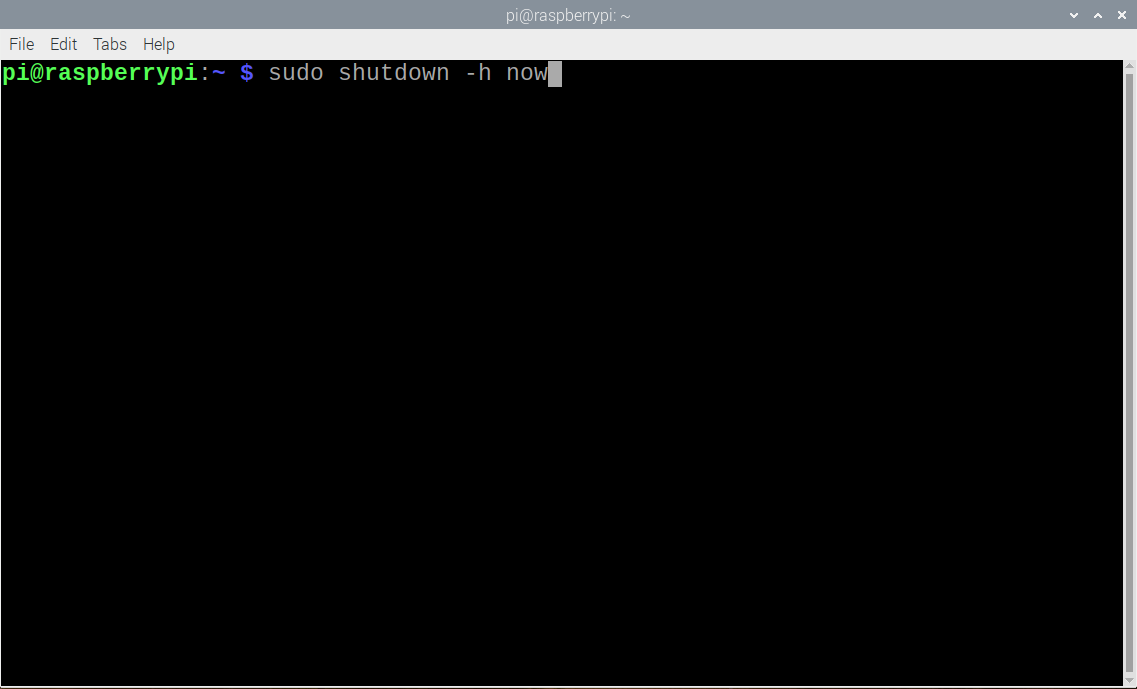
Обратите внимание, что вам нужны права пользователя sudo для выполнения команды выключения . Параметр -h указывает Raspberry Pi остановить то, что он делает, в то время как параметр now предписывает ему немедленно выключиться, а не ждать.
Чтобы избежать возможной потери данных и повреждения SD-карты, перед отключением питания вы должны подождать несколько секунд после выключения, чтобы зеленый светодиод перестал мигать на Raspberry Pi. Как только светодиод погаснет, можно безопасно выключить питание.
Хотя для выключения системы можно использовать команду sudo halt , иногда это может приводить к неожиданным результатам. Поэтому лучше всего использовать команду выключения .
Задержка выключения
Если вы хотите отложить выключение Raspberry Pi, вы можете заменить сейчас в предыдущей команде на количество минут ожидания. Например, следующая команда выключит Raspberry Pi через 20 минут:
sudo shutdown -h 20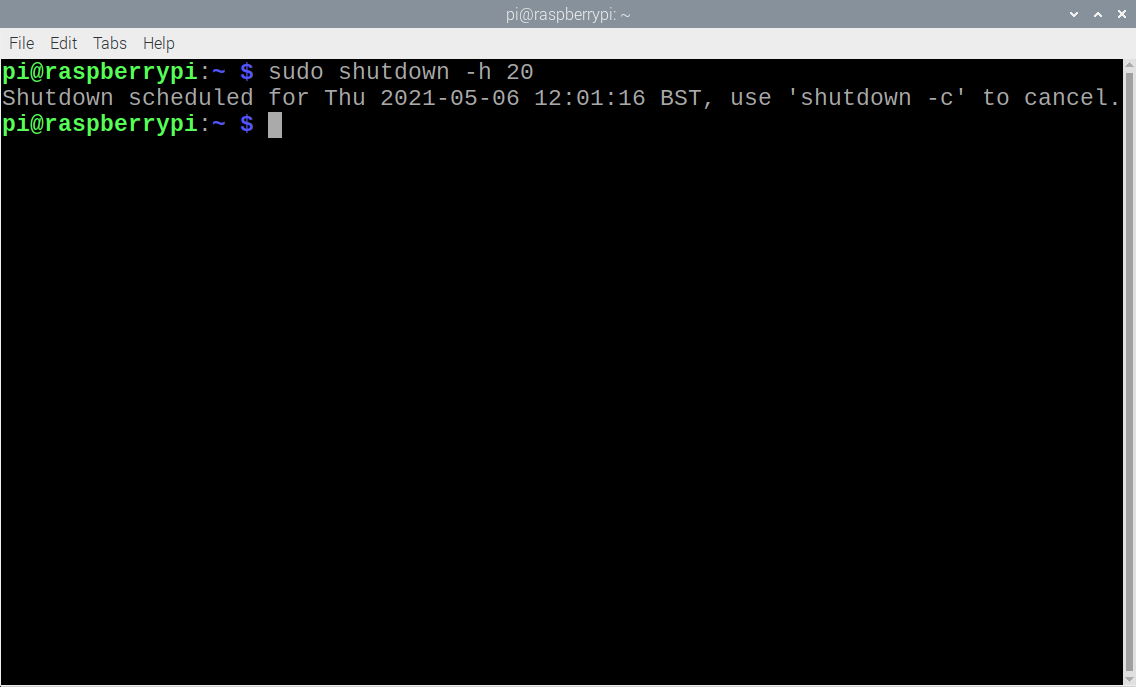
Вы также можете дать указание системе выключиться в определенное время в 24-часовом формате. Например, чтобы настроить его выключение в 17:30, введите:
sudo shutdown -h 17:30Чтобы отменить запланированное выключение, введите следующую команду:
sudo shutdown -cПерезагрузите Raspberry Pi
После выключения вам просто нужно включить Raspberry Pi, чтобы он снова загрузился.
Если вы хотите перезагрузить Raspberry Pi автоматически после выключения, введите следующую команду с параметром -r для перезагрузки:
sudo shutdown -r nowЗатем Raspberry Pi выключится перед тем, как снова начать загрузку.
Выключить удаленно
Все эти команды терминала также можно использовать при удаленном доступе к Raspberry Pi с другого компьютера с помощью SSH (Secure Shell). Естественно, соединение SSH будет закрыто после выключения Raspberry Pi.
Перезагрузка через SSH может быть полезной техникой, если система Raspberry Pi зависла. Это позволяет перезапустить его без необходимости физически отключать питание и снова подключать его – это удобно, если Raspberry Pi находится в труднодоступном месте.
Завершение работы из графического интерфейса рабочего стола
Вы также можете выключить Raspberry Pi из графического интерфейса рабочего стола Raspberry Pi OS. В главном меню значков малины нажмите кнопку «Завершение работы» внизу. Появится диалоговое окно, в котором вы можете выбрать один из трех вариантов: Завершение работы, Перезагрузка и Выход.
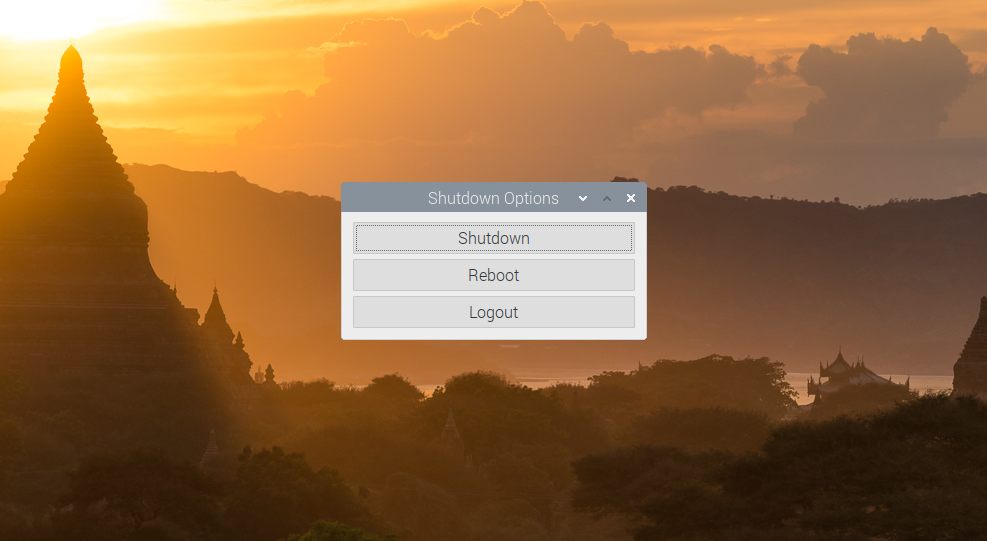
Параметр «Выход» полезен только в том случае, если у вас есть несколько учетных записей на Raspberry Pi. Он закрывает все программы, а затем выходит из системы текущего пользователя.
Добавить выключатель питания
Если вы хотите выключить Raspberry Pi простым нажатием кнопки, которая запускает сценарий выключения, ознакомьтесь с нашим руководством по добавлению переключателя питания на Raspberry Pi.
Безопасное завершение работы Raspberry Pi
Теперь вы знаете, как безопасно выключить Raspberry Pi без риска потери данных или повреждения SD-карты из графического интерфейса рабочего стола или терминала командной строки. Последний позволяет вам проникнуть в суть Raspberry Pi и предлагает ряд мощных команд, которые вы захотите попробовать.